

|
||||||||||
|
||||||||||
| ���߂ăC���^�[�l�b�g�𗘗p�������A���߂Ă܂��Ȃ������̂��߂ɉ��K�Ɋy�����C���^�[�l�b�g���s�� ���߂̖{�I�ȃ}�i�[�ƐS���ɂ��ď����������������Ǝv���܂��B �C���^�[�l�b�g�̃}�i�[�ɂ��ẮA�u�l�`�P�b�g�v�ƌĂ����̂�����܂����A�����"�l�b�g���[�N �G�`�P�b�g"������l�b�g���[�N��̃G�`�P�b�g�Ƃ����Ӗ��ŗ����āu�l�`�P�b�g�v�Ƃ����Ă��܂��B���X �ɍs���܂��Ƃ��̃}�i�[�Ɋւ��鏑�Ђ����낢��Əo�Ă���܂����A���̒��ɂ悭�o�Ă��錾�t�ł��B ���e�͌��\�킩��₷���̂�����A������Ɠ���̂�����܂��B�����ł͂���ȓ�����Ƃ͐G�� �Ȃ��A����������ʓI�Ȃ��Ƃɂ��Đ������������Ǝv���܂��B�������ɓ���O�ɂ܂��C���^�[�l�b�g �Ƃ͂ǂ��������̂Ȃ̂��H�Ƃ������Ƃ�����ƐG��Ă����܂��B����́A�C���^�[�l�b�g�̃}�i�[����� ���߂ɂ͂܂������������Ƃ���ł��B
�P�C�C���^�[�l�b�g�Ƃ͂ǂ�Ȃ��̂��@�@�@�@�@�@�@�@�@�@�@�@�@�@�@�@�@�@�@ �@�P�|�P�C�C���^�[�l�b�g�Ƃ� �@�@�@�@�@�@�������̂Ƃ�܂������������Ă݂܂��ƁA�Ⴆ�i�q�݂̂ǂ�̑����ł̎w��Ȍ��̗\�� �@�@�@�@�@�@��[����M�g���C�̕\�����e�ŗǂ���E���������������o���܂��傤�B �@�@�@�@�@�@�L�����Z���E�q�̗\��ȂǗ��s��Г�����\���L�����Z�������R�ɂł��܂��B�܂��A��s �@�@�@�@�@�@���̋��Z�@�ւɐݒu���Ă���`�s�l�E�b�c�����炨�������R�ɏo�����ꂪ�ł��܂��B���̂悤�ɂ� �@�@�@�@�@�@�ł��ǂ��ł����R�ɍs����̂̓R���s���[�^�[�Ƃ����@�B�ɒ[��(���X�ɂ���@�B)���ڑ������ �@�@�@�@�@�@���邱�Ƃɂ��s������̂ł���A����ɂ��ꂼ��P�Ƃɉғ����Ă���R���s���[�^�[���m��ʐM �@�@�@�@�@�@����Őڑ����邱�Ƃɂ�肻�̂悤�ȉ^�p���ł�����̂ł���܂��B���̂悤�Ȍ`�Ԃ��l�b�g���[ �@�@�@�@�@�N�ƌĂт܂��B �@�@�@�@�@�@�@�C���^�[�l�b�g�́A���̂悤�ȃl�b�g���[�N�K�͂����̖��̒ʂ�"�C���^�[�i�V���i���E�l�b�g �@�@�@�@�@�@���[�N"�̗��ł�����n���K�͂Ɋg�債������l�b�g���[�N�V�X�e�����C���^�[�l�b�g�� �@�@�@�@�@�@�Ă�ł��܂��B�����Ă��̃C���^�[�l�b�g�͂ǂ�Ȃ����݂ɂȂ��Ă��邩������Ƃ̂����Ă� �@�@�@�@�@�@�܂��悤�B �@�P�|�Q�C�C���^�[�l�b�g�̂����� �@�@�@�@�@�@�O�q�̂悤�ɃC���^�[�l�b�g�́A�n���K�͂ł̒ʐM����ŃN���̑��̂悤�ɃR���s���[�^�[���m�� �@�@�@�@�@�@�ڑ���������l�b�g���[�N�V�X�e���ł��B�@�@�@�@
�@�@�@�@�@�@��}�̂悤�ɃC���^�[�l�b�g�́A���ꂼ��̃R���s���[�^�[��ʐM����Ō��ъ�Ƃł���R�� �@�@�@�@�@�@�s���[�^�[�Ԃ��A�l�ł���v���o�C�_�[�o�R�Ŏ����̃R���s���[�^�[������Ă��܂��B �@�@�@�@�@�@����ɂ��A���ł��ǂ��ł�����ł����R�ɏ����{��(�z�[���y�[�W)�E���M�ł����Ԃ� �@�@�@�@�@�@�n���K�͂œW�J����Ă��܂��B��ʂɌl�̖w��ǂ́A���̃C���^�[�l�b�g�V�X�e���ɎQ���� �@�@�@�@�@�@�邽�߂ɂ͂܂������̃R���s���[�^�[(�p�\�R��)�����̃C���^�[�l�b�g�V�X�e���ɐڑ����Ȃ���� �@�@�@�@�@�@�^�p���ł��܂���B �@�@�@�@�@�@�@�����ŁA�C���^�[�l�b�g�T�[�r�X�v���o�C�_�[(ISP)�����ăv���o�C�_�[�Ƃ�����ڑ��̑�s �@�@�@�@�@�@��Ђƌ_��K�v������܂��B�i�Ⴆ�ADION, �t���[�W����GOL,�@�j�t�e�B�A�r�b�O���[�u�A �@�@�@�@�@�@OCN, ODN�Ȃǂ�����ɂ�����܂��B�j����ɂ��A����̃p�\�R�����玩�R�ɏ��̉{���E���W �@�@�@�@�@�@�┭�M���ł����낢��Ȋy���ݕ����ł��܂��B����ɂ��Ȃ���D���Ȏ��ԂɍŐV�̃j���[�X�� �@�@�@�@�@�@��ԁE�q�̗\�E���W���[�ό����̏��E���y�E�V���b�s���O�E�I�[�N�V����etc�A�A����Ƃ� �@�@�@�@�@�@���镪��Ŋy���ނ��Ƃ��ł��܂��B �@�@�@�@�@�@�܂��A����z�[���y�[�W���쐬�����胁�[�����ɂ���āA���s�̎ʐ^�E��������̎ʐ^�E��� �@�@�@�@�@�@�ʐ^�����ꏏ�ɂ̂��Č��J��邱�Ƃ��ł��܂��B���̂悤�Ɏ������̊��͑�ϕ֗��ɂȂ�A �@�@�@�@�@�@��������̐l�X�����̃C���^�[�l�b�g�ɎQ�����Ċy�����^�p����Ă��邱�Ƃ��킩��܂��B�������� �@�@�@�@�@�@����A�y��������ł͂���܂���B�����ɂ͗z������ΉA������悤�ɃC���^�[�l�b�g�̐��E�� �@�@�@�@�@�@����͂肠��܂��B �@�@�@�@�@�@�@�C���^�[�l�b�g�ɎQ������ƕK�R�I�ɑ����̃��X�N�����ƂɂȂ�܂��B����ł́A���̃��X�N �@�@�@�@�@�@�ɂ��ď����G��Ă����܂��B �P�|�R�C�C���^�[�l�b�g�ɂ�郊�X�N�i�e��) �@�@�@�@�@�@�O�q�ɂ��C���^�[�l�b�g�͂�������̒n����̐l�X�����R�ɂ��ł��ǂ��ł����p����Ă��邱�� �@�@�@�@�@�@���킩��܂����ˁB���p���Ă���l���������S�Ȃ郂�����ƃ}�i�[������ė��p���Ă���Ή���� �@�@�@�@�@�@��͐����Ȃ��̂ł����A��͂�l�Ԃł������獷���ʂł��̃��[�������Ȃ��l�X�����R�ł� �@�@�@�@�@�@���܂��B���J����Ă���������p���i���쌠�E�ё����������ĉc����ړI�Ƃ����R�s�[��\�� �@�@�@�@�@�@�t�����Ď����̃z�[���y�[�W���������A�{����������̋U�z�[���y�[�W������A�N���W�b�g�J�[�h�� �@�@�@�@�@�@�ԍ��E�Ïؔԍ��E�p�X���[�h�L�[����s���Ɏ擾�A�܂��A�z�[���y�[�W�E���[�����œ���̊�ƁE�� �@�@�@�@�@�@�l�𒆏��E��掎��ɂ́A�\�͓I�ȕ\���E�����G�ȓ��e�̂悤�ȏ����f�ڂ���Ă��邱�Ƃ�����܂��B �@�@�@�@�@�@�s���Ɏ擾�����l���I�ȓ��e�ɂ���āA�g�̊o���̂Ȃ���������������A�z�[���y�[�W������ �@�@�@�@�@�@�����珟��ɑS���\�����Ȃ��y�[�W�փW�����v���ď�Ƃ��č��z�Ȑ����������Ƃ��A�s���A�N �@�@�@�@�@�@�Z�X�ɂ�鎩���̃p�\�R���̒��̃f�[�^�E��̃t�@�C��������ɑ��M����ď��R�k�ɂȂ��� �@�@�@�@�@�@���܂����B�Ƃ��A�E�B���X�Ɋ������ăp�\�R���̂Ȃ��̃f�[�^�E�t�@�C�������`�����`���ɂȂ��ăp�\�R�� �@�@�@�@�@�@���̂��̂������オ��Ȃ��Ȃ��Ă��܂����B�܂��A�z�[���y�[�W��[�����Ō��������Ɋ֗^����� �@�@�@�@�@�@�e�̉摜�E���͕\���������J�E���t����Ă��邱�Ƃ���������B�A�Ƃɂ������������Ɛ��Ȃ��قǗl �@�@�@�@�@�@�X�Ȍ`�ʼn����Ă���\�����Ȃ��Ƃ͌�����܂���B �@�@�@�@�@�@����ɉ����Ď�N�҂ɑ���{���̋K�������݂̂Ƃ���Ȃ��ׁA����ł��ǂ��ł��ȒP�ɉ{���ł� �@�@�@�@�@�@��ɂ���܂��B�c�O�Ȃ��Ƃɂ��ꂪ�����ł���܂��B�����Ď��ɂ͔ƍ߂Ɍ��т����Ƃ��������� �@�@�@�@�@�@���邱�Ƃ������ł���܂��B���̂悤�Ȃ��Ƃ́A�{�������Ă͂Ȃ�Ȃ����Ƃł����A���̂��Ƃɂ��ẮA �@�@�@�@�@�@��͂肻�̂悤�Ȋ댯���������͂���Ƃ����F���������āA�Q������l���g�����ȊǗ��ӔC�̂��Ƃ� �@�@�@�@�@�@�Q�����邱�Ƃ����ꂻ�̂悤�Ȃ��Ƃɑ������Ă��ŏ����x�̔�Q�ŗ��߂邱�Ƃ��ł���Ǝv���܂��B �@�@�@�@�@�@�������Ƃ����āA�u�C���^�[�l�b�g�͕|�����炵�Ȃ���v�Ƃ����̂���������������ƍl�����ł���܂��B �@�@�@�@�@�@�C���^�[�l�b�g�́A�g��������ł͓s���̗ǂ����̎��W�̓���ł���A���̕�ɂł�����܂��B �@�@�@�@�@�@������̂Ō����Ɓu���������̒m�b�܁v�ƂĂ��������A����Ȋ����Ď~�߂�A�����Ǝv���� �@�@�@�@�@�@���B�@���Ȃ���ɂ��āA�����̒m�肽�������������ɂ��m�蓾����ɂ��邱�Ƃ֗̕����E�y�����E �@�@�@�@�@�@�ʔ����ɂӂ�邱�Ƃ��ł���A�����āu���Ȃ���B�v�Ƃ������Ƃɂ͂Ȃ���Ȃ��Ǝ��͍l���܂��B �@�@�@�@�@�@�@�����C���^�[�l�b�g�́A���̂悤�Ȃ��ƂɂȂ�Ȃ��ׂɂ��A����̂��炪�����܂���̂ł��݂��ɑo �@�@�@�@�@�@���ɁA����̗���Ɏ��_��u���v�����s������鎖�Ɏ��͑�ł���Ǝv���܂��B �@�@�@�@�@�@���̂��߂ɂ́A��{�I�ȃ}�i�[���܂��邱�Ƃ��A����̌����Ȃ�����Ɗy�����𗬂��鎖���ł��A�C�� �@�@�@�@�@�@�^�[�l�b�g�����y�����y���߂邱�ƂɂȂ�̂ł͂Ȃ����Ǝv���܂��B �@�@�@�@�@�@����ł́A���̊�{�I�ȃ}�i�[�ɂ��ė��ӂ��Ȃ���Ȃ�Ȃ����Ƃ��������v���܂��B �@�@�@�@�@�@�@�@�@�@�@�@�@�@�@�@�@�@�@�@�@�@�@�@�@�@�@�@�@�@�@�@�@�@�@�@�@�@�@�@�@�@�@�@�@�@�@�@�@�@�@ �Q�C�C���^�[�l�b�g�̊�{�I�ȃ}�i�[ �Q�|�P�C�z�[���y�[�W���{������Ƃ��̗��ӎ��� �@�@(1) �ړI�������ăz�[���y�[�W���{�����悤�B �@�@�@�@�z�[���y�[�W�����鎞�ɂ܂��A�����͉������悤�Ƃ��Ă���̂��B�܂��A�������ĕ\�����ꂽ�g�b�v�y�[�W �@�@�@�@���݂āA�������T���Ă�����e�ƈ�v���Ă��邩�B���ēx�m�F���܂��傤�B �@�@�@�@�@����́A�\�����ꂽ�g�b�v�y�[�W����s�p�ӂɃN���b�N���邱�Ƃɂ��S���W�̂Ȃ��T�C�g(�z�[���y�[ �@�@�@�@�@�W���^�c���Ă���Ƃ���)�̃g�b�v�y�[�W���\�����ꂽ��A�L���T�C�g�̃g�b�v�y�[�W���\������Č���� �@�@�@�@�@�z�Ȑ����������肷�邱�Ƃ�h�~���邱�Ƃɂ��Ȃ�܂��B�܂��A�_�C�����A�b�v����������p�̏ꍇ�́A �@�@�@�@�@���_�ȃA�N�Z�X���Ȃ��Ȃ�ʐM��̐ߖ�ɂ��Ȃ�܂��B �@ (2)�@�z�[���y�[�W�̓��e���悭�ǂ݃N���b�N���܂��傤�B �@�@�@�@�@�z�[���y�[�W�̓��e���悭�m�F���Ȃ��ŁA���o�I�ɃN���b�N���Ă��܂���(1)���l�̊댯��������܂��̂� �@�@�@�@�@���̖h�~��ɂ��Ȃ�܂��B�܂��A���邾���̂��肪�A���̊Ԃɂ����i���w�����Ă��܂����Ƃ����� �@�@�@�@�@�Ƃ��Ȃ肩�˂܂���̂ŁA�y�[�W��ɕ\�L���Ă���{�^�����ӎ��ɃN���b�N���Ȃ����ƁB�N���b�N����� �@�@�@�@�@���́A�悭�m�F���Ă���N���b�N���܂��傤�B �@ �@ (3)�@�l������͂���Ƃ��́A�K�����̗��p�ړI���m�F���Ă�����͂��܂��傤�B �@�@�@�@�z�[���y�[�W��ŃA���P�[�g�����⌜�܃N�C�Y�̂悤�ɁA�����O�E���Z���E���d�b�ԍ��E���N�������� �@�@�@�@�l������͂���Ƃ��́A���͂���O�ɂ��̌l���̗��p�ړI���m�F���܂��傤�B �@�@�@�@�@����́A�z�[���y�[�W�̃g�b�v���j���[���l������͂���y�[�W����"�l���ی�ɂ���"�� �@�@�@�@��"�v���C�|���V�["(�v���C�o�V�C�|���V�[�̗�)���Ƃ��̍��ڂ��N���b�N���Ċm�F���܂��傤�B�����A���̂悤 �@�@�@�@�ȍ��ڂ��Ȃ���Γ��͂���̂͂�߂܂��傤�B���ɂ́ADM (�_�C���N�g���[��)�����邽�߂̏��� �@�@�@�@���W���Ă���ꍇ������܂��̂Œ��ӂ��܂��傤�B�l���Ɋւ���R�k�E���p���@�ɂ��ĎЉ��� �@�@�@�@�ɂȂ��Ă���̒��ł́A�z�[���y�[�W��Ɍl���ɂ��Ă̍��ڂ�ݒ肷�邱�ƂŁA���Ȃ��Ƃ� �@�@�@�@���̊�Ƃ��l���ɑ��Ă̊Ǘ��ӎ��ƃ�������������̂Ǝf�����܂��̂ŁA���̂��Ƃ���̑� �@�@�@�@�����S����ړx�Ƃ��Č��Ă����悢�Ǝv���܂��B �@�@�@�@(������ׂĂ����S�ł���Ƃ������̂ł͂���܂��A��͂莩�ȊǗ��ӔC�̂��Ƃɉ^�p���ׂ��� �@�@�@�@�Ǝv���܂��B) �@�@�@�@(�Q�l)�@�E�l�������߂�ꍇ�́A�K���A���O�ɂ��̗��p�ړI��܂��͕\�L���Ȃ���Ȃ�Ȃ� �@�@�@�@�@�@�@�@�@�@���ƂɂȂ��Ă��܂��B�@�@�l���ی�@�@��18���1���`��3���@���p�ړI�̖��� �@�@�@�@�@�@�@�@�@�E�l���ی�@�ɂ��ďڍׂ��m�F�������ꍇ�͉��L���N���b�N����Ή{���ł��܂��B �@�@�@�@�@�@�@�@�@�@�@ �@�@�@�@�@�@�@�@�@�@e-GOV�@�ߌ����@�@�@�@�@�l���̕ی�Ɋւ���@�� �@�@�@�@�@�@�@�@�@�@�o�ώY�Əȁ@ �@�@�@�@�@�@�@�l���ی� �@(4)�@�z�[���y�[�W���{�����鎞�́A���̉^�c�悪���m�ɕ\�L����Ă��邩�m�F���܂��傤�B �@�@�@�@����́A��ЁA�l�ł��X�����Ă���ꍇ(�C���^�[�l�b�g�V���b�s���O��)�A���̉^�c�悪�\�L����Ă� �@�@�@�@�Ȃ��A������̓��[���̂ݎ�t���܂��ƂȂ��Ă���ꍇ�͓��ɋC�����܂��傤�B�����g���u���ɂȂ��� �@�@�@�@����g���u���Ɋ������܂ꂽ�ꍇ�A�A���̎��l���Ȃ����[���͊ȒP�ɔp�~�E�ύX���ꂽ�牽���ł��� �@�@�@�@����B�]���āA��ʓI�ɂ̓g�b�v�y�[�W��"��Јē�"��"��ЊT�v"�A�l�ł����"���ȏЉ�"�E"�� �@�@�@�@�X�̏Љ�"���̗��ɉ�Ж��E���ݒn�E�A����(�Œ�̓d�b�ԍ�)�A�l�̏ꍇ�́A�l��(��\��)�E�� �@�@�@�@�ݒn�E�A���擙���m�F���Ă��烊���N����N���b�N���܂��傤�B �@�@�@�@�ŋ߂́A���ł����ݒn�͕\�L����Ă��Ă��A��Ђ̓d�b�ԍ����\�L����Ă��Ȃ���Ђ�(���₢�� �@�@�@�@�������Ƃ͕ʂɉ�ЂƂ��Ă̑�\�d�b�ԍ��̂���)����A�ň��Ȃ̂͏��ݒn����\�L�������₢���� �@�@�@�@�͒�߂�ꂽ�t�H�[��(�l��)�ł̃��[��������t���Ȃ��Ƃ������Ƃ��������܂��̂őS���������̗��p �@�@�@�@�҂ɑ��Ă̍l�����ɗ����ł��܂���B�����g���̔�Q�҂ƂȂ��ēd�b�ԍ��ׂ�(NTT104�̔ԍ� �@�@�@�@�ē��ł��悹�Ă��Ȃ��o�^���Ȃ��Ƃ�������Ƃ�����܂��̂Œ���)�R�c�����Ƃ������Ɛ��ӂ������đ� �@�@�@�@�����Ē����܂����B���₢���������ł́A�ӔC�̓�������̑Ή��������Ē����Ȃ����ĂɂȂ�Ȃ��Ƃ� �@�@�@�@�����Ƃ��g�ɂ��݂Čo�����܂����̂ł����Ă����ɋL�ڂ����Ă����������ӂ����Ă������������Ǝv���܂��B �@�@�@�@�\�L���Ă��Ȃ��͉̂��������邩��\�L���Ă��Ȃ��̂��ƍl���A���ʂ͕\�L����̂͊�ƁE���X�Ƃ��� �@�@�@�@���q�l��������ɏ��������Ă���Ȃ�Γ��R�\�L���ׂ��Ǝv���܂��B�@ �@(5)�@�z�[���y�[�W���{�����Ɍ���ă����N����N���b�N�����ꍇ�͂����ɕ��܂��傤�B �@�@�@�@�z�[���y�[�W���{�����Ă��鎞�ɁA����ă����N����N���b�N���Ă��܂�����A�\�����ʓ��e�̃y�[�W�Ƀ��� �@�@�@�@�N���ꂽ�ꍇ�́A�����ɕ���f�~�f���N���b�N���ĕ��܂��傤�B���Ȃ��ł��̂܂����̌��������e���N �@�@�@�@���b�N���Ă��܂��ƁA���̃y�[�W�̓p�\�R���̗����œ��삵�Ă��܂��̂Ŏ��ɂ͐ڑ������Ƃ����� �@�@�@�@��Ɍ�����z�Ȑ����������邱�Ƃ�����܂��̂Œ��ӂ��܂��傤�B�܂��A����f�~�f���N���b�N���Ă����� �@�@�@�@���ꍇ���ň��̂��Ƃ��l���āA�����N���ꂽ�Ƃ��납�������������b�N��������A�����ؒf���Ȃ��悤 �@�@�@�@�ɂ��Ă�����\�������g���ɂȂ��Ă���p�\�R����ōl�����܂��̂ŁA���̏ꍇ�͎��̂��Ƃ��ɍs�� �@�@�@�@�đΉ������ق����悢�Ǝv���܂��B(�p�\�R�����̂̏����Ɏ��Ԃ��v���Ă���ꍇ������܂����A�g���� �@�@�@�@��Ă�����̕ӂ̂Ƃ��낪�����Ă���Ƃ͎v���܂����A�Ƃ肠��������͍ň���z�肵���ꍇ��\�L���� �@�@�@�@�����܂��B) �@�@�@�@�@��{�I�ɂ́A�������̃p�\�R������̃f�[�^�̗��o�A���̃A�N�Z�X���O������Ւf���邱�Ƃ� �@�@�@�@ �l����Ηǂ��킯�ł��B�����납�炻�̂悤�ȏꍇ��z�肵�āA��������Ηǂ��������߂Ă��� �@�@�@�@ �܂��傤�B �@�@�@�@�A�@�f�B�X�N�g�b�v�p�\�R���̏ꍇ�́A���̋߂��Ƀ��f���Ƃ������̂�����Ǝv���܂��B���̃��f����"���" �@�@�@�@�@(NTT���痈�Ă���d�b����ł�)�܂��́A"LINE"�̃P�[�u�����ĉ������B����������������Ȃ���� �@�@�@�@�@���f���̓d������Ă��������B�i�ڑ��̏ꏊ�E���̂��킩��Ȃ��ꍇ�́A���g���̋@��̎戵�������� �@�@�@�@�@�Q�Ƃ��ĉ������B)�������邱�ƂŃp�\�R���Ɠd�b������ؒf����܂��B����ɂ����̃y�[�W����̃��� �@�@�@�@�@�N�ɑ��郍�b�N������ォ���������܂��B �@�@�@�@�@�@�@�@�@�@�@�@�@�@�@�@�@�@�@�@ 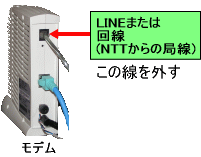 �@�@�@�A�A�m�[�g�p�\�R���̏ꍇ�́A�@�̑���ł��ǂ��ł����A���R�Ɏ����^�т��ł�����̂ł�����A�m�[�g�p�\ �@�@�@�@�@ �R���{�̂̌��(���[�J�A�@��ɂ���đ������̏ꏊ�����ƂȂ�̂ŁA���O�ɔc�����Ă������Ƃ������߂� �@�@�@�@�@ �܂��B)�Ɉ�ʂ̓d�b���(�_�C�����A�b�v�����p)�ł����p�̏ꍇ�́A"���"�܂���"LINE"�ɐڑ����� �@�@�@�@�@�Ă�������ĉ������B�@�u���[�h�o���h����������p�̏ꍇ�́A��͂����LAN�P�[�u������ �@�@�@�@�@�������B����LAN�̏ꍇ�́A�e�@�̓d������Ă��������B�~�ޓ��Ȃ��Ƃ��́A�p�\�R���{�̂̓d����� �@�@�@�@�@���Ă��������B(���̏ꍇ�A�ēx�����グ�����́A�n�[�h�f�B�X�N�̃h���C�u�X�L�������J�n�����ꍇ���� �@�@�@�@�@��܂��B���̏ꍇ�͂��̃K�C�_���X�̎w���ɏ]���Ă��������B)�܂��ALAN�J�[�h�������������܂��B �@�@�@�@�@(���̏ꍇ�A�p�\�R���̓d������������Ԃōs���܂��̂ŁALAN�J�[�h�����Ȃ��Ƃ�����܂���B)�ǂ��� �@�@�@�@�@���~�ޓ��Ȃ��ꍇ�̑Ή��͂����g�̔��f�ōs���ĉ������B����́A�����܂ł��A��Q���ŏ����x�ɗ}���� �@�@�@�@�@��i�̈�ł��̂ł��Q�l�ɂ��ĉ������B���̕��@��������̕��@�ōs���ĉ������B �@�@�@�@�@�@�@�@�@�@�@�@  �@�@ �@�@�B�A�@�܂��͇A���s������A�p�\�R���͊O�����犮�S�ɎՒf����ăp�\�R���P�݂̂̂ƂȂ�܂����B �@�@�@�@���̏�ԂŃp�\�R���{��(�ȉ��{�̂Ƃ���)�������I���������܂��B����́A'Ctrl'�L�[��'Alt'�L�[��'Delete' �@�@�@�@�L�[���ɂ����܂��B����Ƌ����I���̉�ʂ��łĂ��܂��̂ł��̃K�C�_���X�ɏ]�������I�������� �@�@�@�@�܂��ƁA�p�\�R�����ċN��������V�X�e�����ė����グ����܂��B�܂��́A��ʍ�����"�X�^�[�g"�{�^�� �@�@�@�@���ċN����I�����čċN���������܂��ƃV�X�e�����ė����グ�ɂȂ�܂��B�@����A�L�[���삪�S���� �@�@�@�@���ł��Ȃ��ꍇ�́A�{�̂̓d���X�C�b�`��10�b�ȏ㉟���Ă���Ɠd��������܂��B���̏ꍇ�A�ēx�d���� �@�@�@�@�����ꍇ�́A3���ʂ����Ă���d�������Ă��������B���Ă�������܂��ƃn�[�h�f�B�X�N�����ăV �@�@�@�@�X�e���������オ��Ȃ��Ȃ�ꍇ������܂��̂Œ��ӂ��Ă��������B�m�[�g�p�\�R���Ŋ��ɓd���𗎂Ƃ��� �@�@�@�@�Ă���ꍇ�͂��̍��ڂ͕s�v�ł��B �@�@�C�A���ɁA�p�\�R���̓d��������ꍇ�͓d�������V�X�e���̏������(Windows�̏������)���\������ �@�@�@�@�@��ΊO�����P�[�u����ڑ����čĂуC���^�[�l�b�g�G�N�X�|�[���[���N�����ăz�[���y�[�W���o�ďI���ł��B �@�@�@�@����LAN�̏ꍇ�́A�d�����ΐ�����Ԃ�LAN�J�[�h���Z�b�g�A������ʂ��o�Ă���Έ�U�d����� �@�@�@�@���Ă���LAN�J�[�h���Z�b�g���ēx�d�������ăV�X�e���𗧂��グ�ĉ������B �@(6)�A�L�Q�ȃz�[���y�[�W�ɂ��� �@�@�@�@�ŋ߂́A�@������v���o�C�_�[�ɂ���đ����K�[�h���������Č��������ɔ�������̂܂��́A�G���� �@�@�@�@���ȓ��e�̂��̂��ȑO�ɂ���ׁA�����������Ă�����̂̈ˑR�Ƃ��Ă킢���ȉ摜��\�͓I�ȏ�� �@�@�@�@�f�ڂ���Ă�����̂�����܂��B��N�w�̉{���ɑ���K�����Ȃ��̒��ł́A���ł�����ł��� �@�@�@�@�ȒP�ɉ{���o���܂��B���̂��߁A���e�����y�ڂ����Ƃ�����A���ɂ͔ƍ߂�Ƃ��Ă��܂��P�[�X������܂��B �@�@�@�@�ƒ듙��N�w���C���^�[�l�b�g������Ƃ��́A�p�\�R�����̂��̂�e�̖ڂ̓͂��͈͓��ɐݒu���܂��傤�B �@�@�@�@�e�u���E�U�ɂāA�ݒ�{�^�����L�Q�ȃT�C�g���{���ł��Ȃ�������ݒ���o���܂��B �Q�|�Q�C�d�q���[�����g�p���鎞�̗��ӎ��� �@�Q�|�Q�|�P�C�d�q���[���𑗐M����ꍇ �@�@(1)�A�N�ɑ���̂��\���d�q���[���̃A�h���X���m�F���܂��傤�B �@�@�@�@�@"���[���܂��͂��ĂȂ���" "���[����������"�Ƃ��悭���ɂ��܂����A���[���̃A�h���X�̕������Ԉ�� �@�@�@�@�@�Ă���ꍇ���������߁A���[���A�h���X�͐��������͂��o����A�h���X���Ȃǂɓo�^���Ă����悤�ɂ� �@�@�@�@�@�܂��傤�B����́A�厖�ȓ��e�̃��[�����𑼂̂ЂƂɑ��t���Ă��܂��A���e���m���Ă��܂����ƂƂȂ� �@�@�@�@�@���݂��s�����Ȏv�������܂��̂Œ��ӂ��܂��傤�B �@�@(2)�A������t���đ���ɂǂ�ȓ��e�̃��[�����m�ɓ`���܂��傤�B �@�@�@�@�@���[���𑗐M�����肪�������M�������Ɍ������\������܂��̂ŁA�����ɉ��������Ă��Ȃ�������A �@�@�@�@�@�p�������̂悤�ȈӖ��s���̕���������ł���ƁA���������[���Ƃ��ĊJ���Ȃ��Œ����ɍ폜����āA �@�@�@�@�@����������ɓ`�B����Ȃ����Ƃ����̂܂��̂Œ��ӂ��܂��傤�B�@ �@�@�@�@�@�@ �@�@�@�@�@�@ 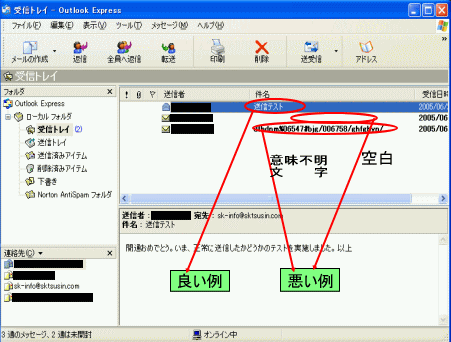 �@�@(3)�A���b�Z�[�W�͂킩��₷���쐬���܂��傤�B �@�@�@�@�@���b�Z�[�W�́A�킩��₷���Ȍ��ɍ쐬���܂��傤�B���b�Z�[�W�����Ȃ蒷���Ԃ������e�ł���ꍇ�A �@�@�@�@�@�܂��P�s�̕������������A���̃X�N���[���o�[�ňړ������Ȃ��Ɠǂ߂Ȃ��ꍇ���́A�ǂޕ��̗��� �@�@�@�@�@�Ō���Ɣ��ɒ������炵���ǂ݂ɂ����Ō�܂œǂ�Œ����Ȃ����Ƃ�����܂��̂Œ��ӂ��܂��傤�B �@�@�@�@�@���Ȃ݂ɁA�P�s�ɓ��镶�����͈�ʓI�ɂ́A�R�O�����O��ɔ[�߁A�܂����̗ǂ��Ƃ���ł́A �@�@�@�@�@���s�����Č��₷�����܂��傤�B �@ (4),�@���b�Z�[�W�Ɏg�p���镶���ɒ��ӂ��܂��傤�B �@�@�@�@�i�A�j�A�@���͂��쐬���鎞�A���X���p�J�^�J�i�ŕ��͂̓r���ɓ���Ă���ꍇ������܂����A �@�@�@�@�@�@�@�@�@����͎�M�������ɕ������������������Đ������\������Ȃ����Ƃ�����܂��̂ŁA �@�@�@�@�@�@�@�@�@���͍쐬�́A�S�p�J�^�J�i�E�S�p�p�����g�����ƂɐS�����܂��傤�B�v�������������V�X �@�@�@�@�@�@�@�@�@�e���̂n�������������@�d�������������ł́A���p�J�^�J�i���g�p�������́A���M���ɑS�p�J�^�J�i �@�@�@�@�@�@�@�@�@�Ɏ����I�ɕϊ�����܂��B���͂̓��e���ɂ���ẮA�m���ɕϊ�����Ȃ����Ƃ������ �@�@�@�@�@�@�@�@�@���̂őS�p���[�h�ō쐬����邱�Ƃ𐄏����܂��B �@�@�@�@�i�C�j�A�@���ꕶ��������@��ˑ��^�����͏o���邾���g�p���Ȃ��悤�ɂ��܂��傤�B �@�@�@�@�@�@�@�@���[�}�p������(�T��U�Ȃ�)�A�ە���(�@��A�Ȃ�)�A�M���V�������Ȃǃp�\�R�����ɗ\�ߓo�^ �@�@�@�@�@�@�@�@���ꂽ�������g�p���܂��ƁA����̃p�\�R���Ŏg�p���Ă���n�r(�V�X�e��)�ɂ���Đ������\�� �@�@�@�@�@�@�@�@����܂���B�v�������������ԓ��m�ł���Ζ��Ȃ������ł��Ă��A���肪Mac Os�̏ꍇ�� �@�@�@�@�@�@�@�@�������\������Ȃ��ꍇ������܂��̂ŁA��ʂ̕������g�p���܂��傤�B �@(5)�A���b�Z�[�W�̕��͂́A����̎��_�ɗ����ĕ\�����܂��傤�B �@�@�@�@������\���̎��R������Ƃ����āA����𒆏��E�l�i�E���_�E�\���E�����Ȃǂ̕\���́A����̐S�� �@�@�@�@���킹���_�I�ȋ�ɂ�^���邱�ƂɂȂ��Ă��܂��A�傫�Ȗ��ɔ��W�����˂܂���B �@�@�@�@�@�d�q���[���́A������e�����ԕ��Ƃ͌�������̂��炪�����Ȃ���ԂŃR�~���j�P�[�V��������� �@�@�@�@��ł����炿����Ƃ����s���Ⴂ�łƂ�ł��Ȃ�������肪�������Ȃ��Ƃ�����܂���B���������āA �@�@�@�@���b�Z�[�W���쐬���鎞�́A����̗���ɗ����ĕ\������悤�ɂ��܂��傤�B �@(6)�A�z�[���y�[�W�̖₢���킹���̃��[���ɂ��₢���킹�̒��� �@�@�@�@�z�[���y�[�W�̃h���C���A�h���X�ƃ��[���A�h���X�̃h���C���A�h���X�������ł��邱�Ƃ��m�F���Ă��� �@�@�@�@���[���𑗐M���܂��傤�B����́A�z�[���y�[�W���^�c���Ă�����̂ƁA���[������M����^�c�悪�� �@�@�@�@��Ƃ������Ƃ��Ӗ����܂��B�₢���킹����������A�z�[���y�[�W��̃��[���A�h���X���Ƀ��[���� �@�@�@�@���M�����ꍇ�A�m���ɂ��̃z�[���y�[�W���^�c���Ă���Ƃ���ɓ͂����Ƃ��Ӗ����܂��B �@�@�@�@���}�̂悤�ɁA�h���C���A�h���X���z�[���y�[�W�ƃ��[���̕��������ƂȂ��Ă����ꍇ�́A���ܗ��s�� �@�@�@�@�z�[���y�[�W�̋U�҂ł���\�������邽�߁A�l����N���W�b�g�ԍ��E��s�̌����ԍ���Ï� �@�@�@�@�ԍ��A���ɂ̓p�X���[�h������͂����ĕs���Ȏ�i�ŏ����擾����P�[�X�ł��̂ŁA���ɒ��ӂ� �@�@�@�@���܂��傤�B �@�@�@�@�@�@ 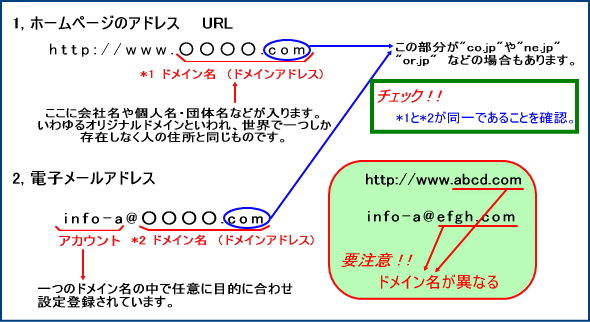 �Q�|�Q�|�Q�C�d�q���[������M���鎞 �@(1)�A�s�R�ȓd�q���[���͊J���Ȃ��ł����폜���܂��傤�B �@�@�@�@�f�[�^�̗��o��E�B���X������h�~����ϓ_���牺�L�̂悤�Ȍ����̃��[���͒��ӂ��܂��傤�B �@�@�@�@�E�����̗����̃��[���B �@�@�@�@�E�Ӗ��s���ȉp��������ꕶ���ȂǗ������̂������ɕ\�L���Ă���ꍇ�B �@�@�@�@�E�܂������m��Ȃ��Ƃ���A����Ȃ�������̃��[���������J���Ȃ��ō폜���܂��傤�B �@�@�@�@ �폜���Ă��A�{���ɗp���E���邢�͓`���������Ƃ�����ΕK���A��������������ƕ\�L���čđ����� �@�@�@�@ ���邩�d�b���ɂ��A��������Ǝv���܂��B �@(2)�A�������Ăɓ͂������[���ȊO�͊J���Ȃ��悤�ɂ��܂��傤�B �@�@�@�@����́A�ƒ�E�v�w�E�e�q�E�Z�퓙�̉Ƒ��Ԃł����Ă��A���̐l�̃v���C�o�V�B��������܂�����A�� �@�@�@�@��Ƀ��[���͊J���Ȃ��悤�ɂ��܂��傤�B�������[���̓��e���C�ɂȂ�l�ł���Ζ{�l�ɒ��ڕ����� �@�@�@�@���ӂĂ݂܂��傤�B �@ �@(3)�A�͂������[���́A����ɂق��̐l�ɑ��M���Ȃ��悤�ɂ��܂��傤�B �@�@�@�@�͂������[���́A���̑��M�҂̓��ӂȂ��ő��̂ЂƂɖ��f�ŏ���ɑ��M���Ă͂Ȃ�܂���B �@�@�@�@����́A���e�ɂ���ẮA�@���ɐG��邱�Ƃ�����܂��B�������M����K�v������A���M�҂̓��ӁE �@�@�@�@��������ő��M���܂��傤�B �@�@�@�@ �@(4)�A�`�F�[�����[���̂悤�ȃ��[���͖������č폜���܂��傤�B �@�@�@�@"�`�F�[�����[��"�Ƃ́A�ȑO�̕s�K�̎莆�̂悤�ȉ����ȓ��ɂ��̓��e�𑗂��Ă��������Ƃ��������� �@�@�@�@�Ɠ����œ��e���P�����ɊW�Ȃ��A���̗l�ȃ��[�����͂����ꍇ�́A���̐l�ɑ��M���Ȃ��Œ����ɍ� �@�@�@�@�����܂��傤�B������������ɖ��f�ł��B �@�@�@�@�@�@�@�@�@�@�@�@�@�@�@�@�@�@�@�@�@�@�@�@�@�@�@�@�@�@�@�@�@�@�@�@�@�@�@�@�@�@�@�@�@�@�@�@�@�@�@�@�@�@�@�@�@�@�@ �R�C�I�����C���V���b�s���O�𗘗p����ꍇ�̗��ӓ_ �@�@�@�����Ō����I�����C���V���b�s���O�Ƃ́A�J�[�g��(������������)�̒��ɏ��i�����čw������ꍇ�̂��� �@�@�@�ł����Ϗ����ɂ��ʂɏ��k����ꍇ�������ł͑ΏۊO�Ƃ��܂��B����A�C���^�[�l�b�g��ɂ������ �@�@�@�M�̔��A������l�b�g�V���b�v�ł̂��������́A��ϕ֗��ł��Ȃ���ɂ��āA�l�X�ȏ��i������\�� �@�@�@�Ȃ�A���p�l�����}���ɑ������Ă���܂��B�y�����������������邽�߂Ɏ��̂��Ƃɗ��ӂ��܂��傤�B �@�R�|�P�C�V���b�s���O�̃y�[�W���e���悭�m�F���܂��傤�B �@�@�@���@�Q�|�Q�|�P���ł��łɂ��������܂������A�V���b�s���O���o�X���Ă��邨�X�̖��O�E��\�҂܂��͐ӔC�� �@�@�@�@�@�E ���ݒn�E�A����d�b�ԍ�(���[���A�h���X�݂̂̏ꍇ�́A�v����)���m�ɕ\�L����Ă��邩�B �@�@�@���@���i�̉��i�E�����A�x�������@�A�ԕi���@�����L����Ă��邩�B �@�@�@�@�����̂��Ƃ́A���菤����@�̋K��ɒ�߂��Ă���A�\�L���`���t�����Ă���܂��B����Ă��̃y �@�@�@�@�[�W�܂��́A�V���b�s���O�̃g�b�v�y�[�W���ɂ��̂悤�ȍ��ڂ����邩�m�F���A���̓��e���\���Ɋm�F�܂� �@�@�@�@�͂��d�b������ŏ��i���w�����܂��傤�B �@�R�|�Q�C�w���������i�ɂ��Ă̏��͕ۑ��܂��͈�����čT���܂��傤�B �@�@�@�@����͌���̂��₢�����▜��̃g���u���ɂȂ����ꍇ���̑�ȏ��ƂȂ�܂��̂ł�����ƍw���� �@�@�@�@�����i���茳�ɓ͂��܂ő�ɕۊǂ��Ă����܂��傤�B �@�@(1), �w���������i�̉�ʂ�ۑ��܂��͈�����Ă����܂��傤�B �@�@(2), �w���������i�̉��i�E�[���E����̎x�����@��x�������������͂������̂́A���ׂĕۑ��܂��͈�� �@�@�@�@ ���čT���Ă����܂��傤�B �@�@(3), �U���݂̏ꍇ�́A���̐U���ݗp����ۊǂ��Ă����܂��傤�B �@�R�|�R�C�N���W�b�g�J�[�h�ł̎x�����͐T�d�� ! ! �@�@�@�@�N���W�b�g�J�[�h�ł̂��x�����́A��ʏ�ŃN���W�b�g�̔ԍ��E���N�����E�J�[�h�̗L���������d�v�ȍ��� �@�@�@�@����͂���킯�ł�����A���M�������ɑ�O�҂ɘR�k����邱�Ƃ�����܂��̂ŁA�ɗ͈Í������[�h�ő��� �@�@�@�@�uSSL�v���[�h�ʼn^�p���Ă���z�[���y�[�W�ł������������܂��傤�B �@�@�@�@�uSSL�v�ʼn^�p���Ă���z�[���y�[�W���J���܂��Ɖ��L�̂̂悤�� "�Z�L�����e�B�̌x��"��ʂ��\������܂��B �@�@�@�@���̉�ʂ�"OK"�{�^�����N���b�N���܂��B�@ �@�@�@�@�@ 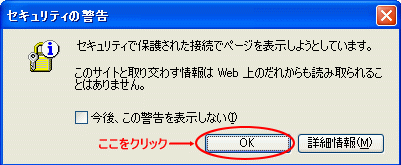 �@�@�@�@�@����ɉ��L��ʂ��\������܂��B �@�@�@�@�@ 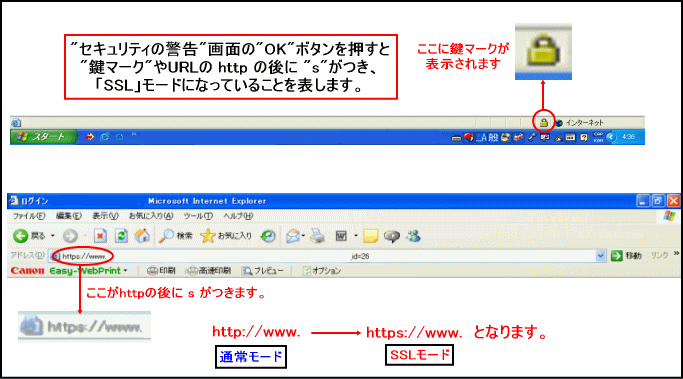 �@�@�@����ň��S���āA�d�v�ȏ�����͂��ĉ^�p���y�����V���b�s���O���y���݂܂��傤�B �@�@�@�܂��A����g���u���ɂȂ����Ƃ��̑��k������\�L���Ă����܂��̂ł��Q�l�ɂ��ĉ������B �@�@�@�@�@�@�@�@�@�@���@�Ɨ��s���@�l�@�@���������Z���^�[ �@URL �@http://www.kokusen.go.jp �@�@�@�@�@�@�@�@�@�@���@���v�Вc�@�l�@�@���{�ʐM�̔�����@URL �@http://www.jadma.or.jp �@�@�ȏオ���S�Ҍ����̃C���^�[�l�b�g���y���ނ��߂̊�{�I�ȃ}�i�[�������������Ē����܂������A����� �@�@�����܂ł���ʓI�Ȃ��Ƃł���A��O�����邩������܂���B�������̔��f�ł��Q�l�ɂ��Ē�����K���� �@�@�Ƒ����܂��B �@�@ |
||||||||||
| Copyright(c) 2005 sktsusin kouzi Co.,Ltd.All Rights Reserved. | ||||||||||